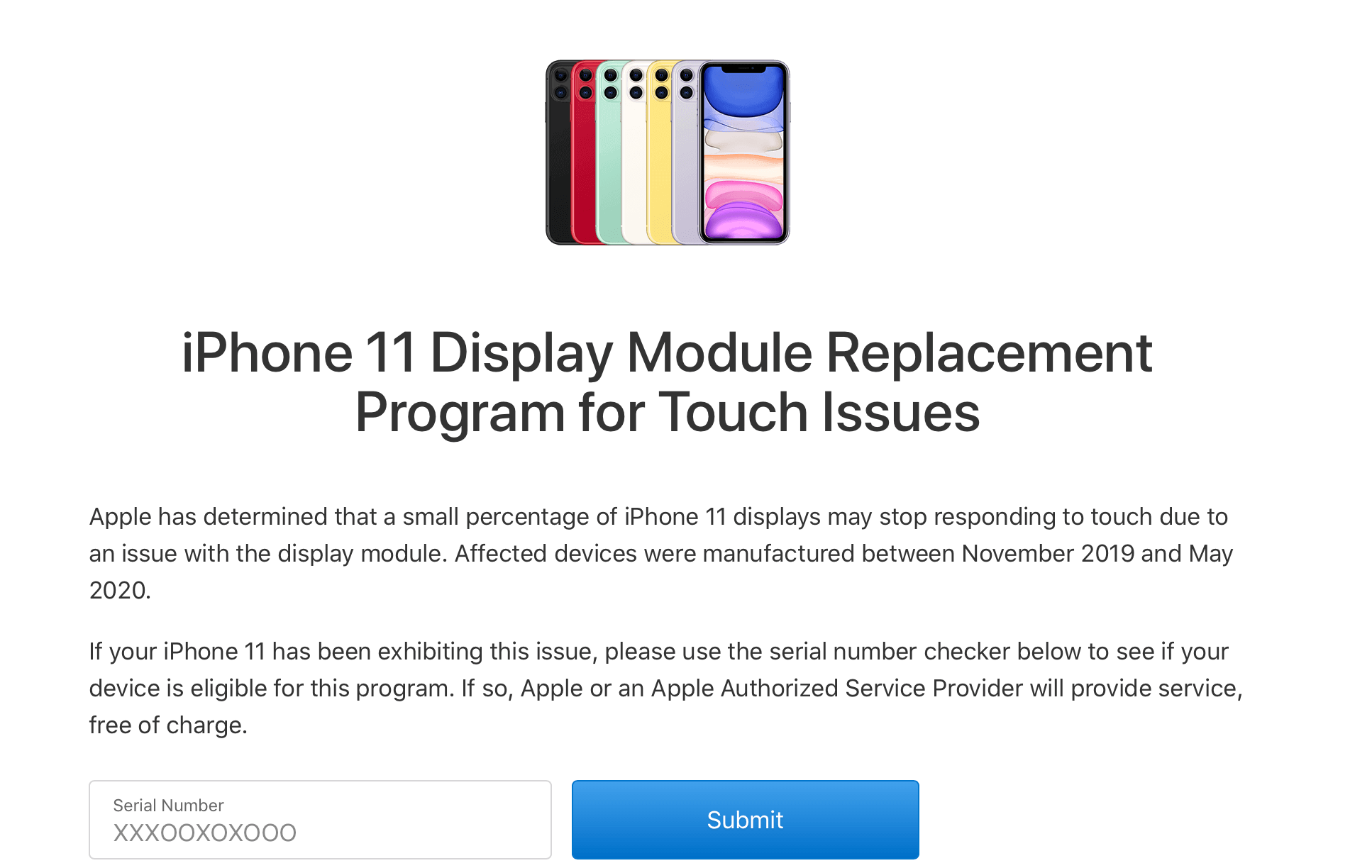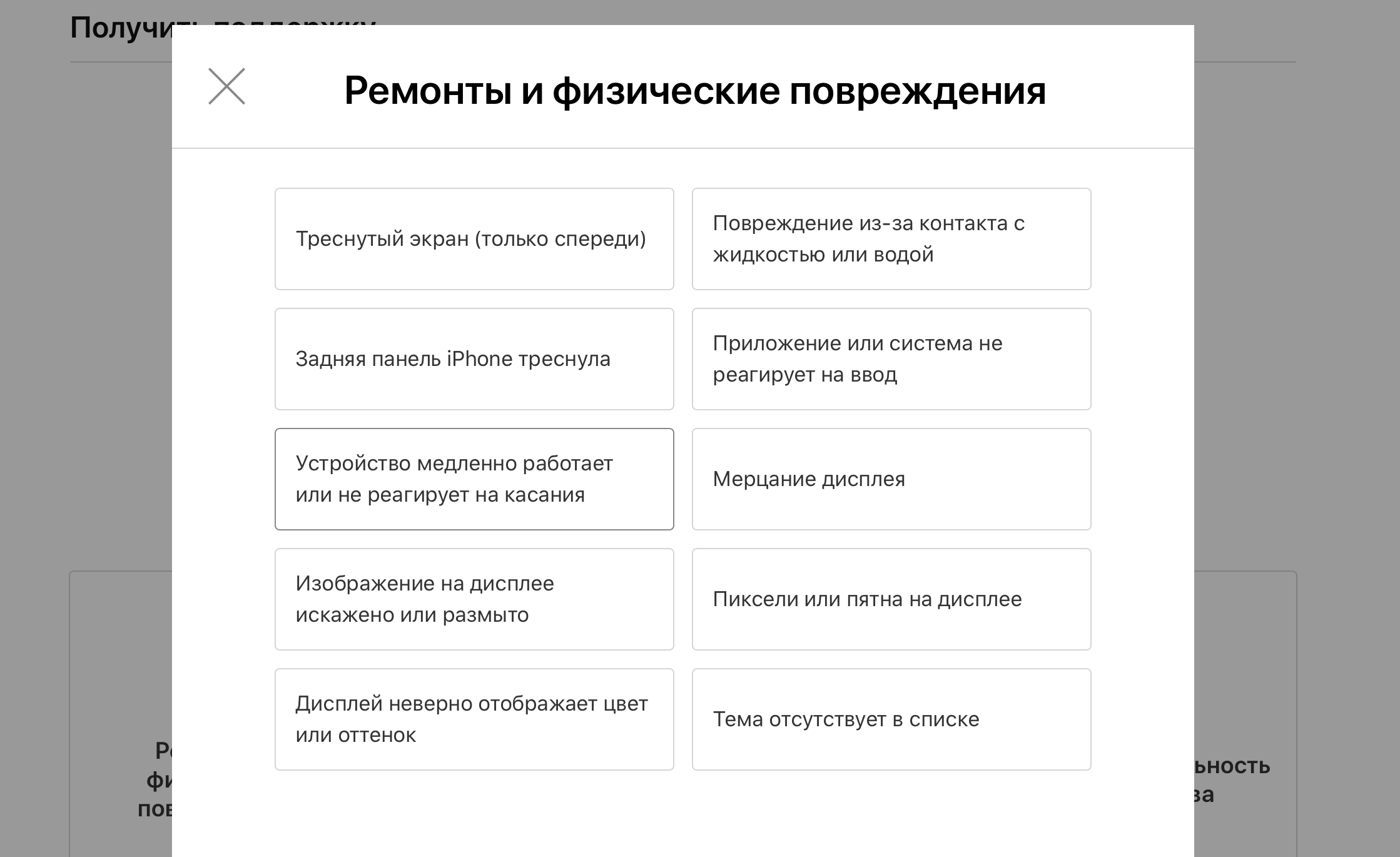Айфон не реагирует на прикосновения и не выключается что делать 11 айфон
Apple бесплатно заменит дисплей iPhone 11, если он не реагирует на нажатия
Apple анонсировала новую программу по ремонту iPhone 11. Как выяснили в компании, у некоторых пользователей этой модели iPhone могут возникать проблемы, в результате которых дисплей перестает реагировать на прикосновения. Apple утверждает, что проблема связана с неисправностью модуля дисплея, который необходимо заменить, чтобы телефон снова работал нормально. Таким образом, компания открыто признает факт наличия брака. Поэтому ремонт для всех владельцев iPhone 11, которые столкнулись с этой неполадкой, будет бесплатным — правда, кое-какими ограничениями.
Если у вас проблемы с экраном iPhone 11, возможно, его можно сдать в ремонт по гарантии
Почему экран iPhone 11 не реагирует на нажатия
На странице программы по ремонту Apple заявляет, что небольшой процент от всех моделей iPhone 11, выпущенных в период с ноября 2019 года по май 2020 года, оказался затронут этой проблемой. По всей видимости, неполадка коснулась именно «железа», поэтому требует полной замены дисплейного модуля для ее исправления. В некоторых случаях Apple удается решить такие проблемы с помощью обновления программного обеспечения, но не в этот раз.
Программа замены распространяется только на обычную модель iPhone 11, в ней не принимают участие iPhone 11 Pro или iPhone 11 Pro Max.
Как отремонтировать экран iPhone 11 по гарантии
Для начала проверьте серийный номер своего телефона на этом сайте. Чтобы узнать серийный номер iPhone, зайдите в «Настройки» — «Основные» — «Об этом устройстве» — «Серийный номер». Если ваш iPhone соответствует требованиям программы, на сайте покажется соответствующее сообщение.
Серийный номер нужно вводить в это поле
После этого вы можете найти ближайший авторизованный сервисный центр или Apple Store (если живете в стране, где представлены фирменные магазины и сервисы Apple), связаться с ним и назначить время визита. Из-за пандемии лучше не приходить в сервисный центр просто так, сначала советуем связаться со специалистами по телефону или в чате на сайте АСЦ, если такая возможность предусмотрена. Проще всего обратиться в Apple следующим образом:
Здесь есть специальный пункт, чтобы обратиться по конкретной проблеме
Можете сразу найти ближайший СЦ и записаться на ремонт
Учитывайте, что Apple может и отказать в ремонте. Например, если вы разбили экран своего iPhone 11 — в этом случае компания может сослаться на то, что проблемы с отзывчивостью экрана вызваны не производственным браком, а физическими повреждениями по вине пользователя. Гарантийный ремонт тогда проводить не будут и придется платить за замену экрана из своего кармана.
Перед тем, как сдать устройство в сервис, создайте резервную копию данных на вашем iPhone с помощью компьютера или iCloud.
Преимущество этой программы в том, что если вы ранее оплатили замену модуля дисплея, вы можете обратиться в компанию Apple за возмещением. В том случае, если серийный номер вашего iPhone 11 принимает участие в программе замены.
Проблема с экраном iPhone 11 — уже не первая для Apple. Два года назад компания установила, что на некоторых дисплеях iPhone X могут возникать проблемы с сенсорными элементами из-за отказа компонента в модуле дисплея. Тогда симптомы были точно такие же: экран не реагировал или не всегда реагировал на прикосновения, либо начинал «жить своей жизнью» — даже если к нему не притрагиваться. Правда, в том случае проблема была в OLED-дисплее, к тому же iPhone X был первым смартфоном Apple с новым видом экрана. В iPhone 11 используется IPS-дисплей, который Apple использовала на протяжении многих лет.
Fix: iPhone 11-Bildschirm reagiert nicht auf Berührung
Geschrieben von 2021-12-21
Haben Sie bemerkt, dass Ihr iPhone 11-Bildschirm nicht auf Berührungen reagiert?
Wie oft verwenden Sie Ihr iPhone am Tag? Wenn Ihre Antwort „die ganze Zeit“ lautet, haben Sie dann bemerkt, dass Ihr iPhone sich verhält? Haben Sie jemals gesehen, dass der Bildschirm Ihres iPhone 11 nicht auf Berührungen reagiert?
Es wurde möglicherweise festgestellt, dass einige iPhone 11-Geräte ein Problem mit ihrem Anzeigemodul haben, wodurch der Bildschirm nicht mehr reagiert, wenn Sie berührt. Es gab auch Spekulationen, dass das letzte von Apple veröffentlichte Update dieses Problem verursacht hat.
Was auch immer der Täter ist, es ist wichtiger zu wissen, wie dieses Problem behoben werden kann. In diesem Leitfaden haben wir eine Liste mit zuverlässigen Methoden zusammengestellt, die Ihnen helfen, dieses „nicht reagierende“ Problem zu beheben.
Wenn Sie also einer der betroffenen Benutzer sind, springen wir direkt ein!
1. Entfernen Sie das Telefon Case.2. Versuchen Sie einen Neustart oder erzwingen Sie Neustart.3. Alle Einstellungen zurücksetzen.4. Aktualisieren Sie auf die neueste Version.5. Versetzen Sie Ihr iPhone in den Wiederherstellungsmodus.6. Versuchen Sie es mit Dr.Fone.7. Gehen Sie zum nächstgelegenen Apple Store.
1. Entfernen Sie die Telefonhülle.
Einer der einfachsten Gründe, warum Ihr iPhone 11-Bildschirm nicht auf Berührungen reagiert, ist Ihre Telefonhülle. Ja, sie bieten unseren Geräten Schutz, insbesondere vor physischen Schäden. Es kann jedoch einige Nachteile haben.
Aufgrund der zusätzlichen Kunststoff- oder Glasschicht kann dies dazu führen, dass der Bildschirm nicht mehr reagiert. Wenn Sie außerdem Handyhüllen verwenden, die den Bildschirm Ihres iPhones bedecken, ist dies auch der Täter.
Um herauszufinden, ob dies das Problem ist, entfernen Sie die Handyhülle und prüfen Sie dann, ob der Bildschirm Ihres iPhones reagiert. Hoffentlich behebt dies Ihr Problem, aber wenn nicht, gehen wir zu unserem nächsten Vorschlag über.
Wenn Sie auch Kameraprobleme auf Ihrem iPhone 11 Pro Max haben, kann dieser Schritt auch funktionieren. Das bedeutet eine Lösung für zwei verschiedene Probleme!
2. Versuchen Sie einen Neustart oder erzwingen Sie einen Neustart.
Wenn Sie Ihre Handyhülle entfernt haben und es keinen Unterschied gemacht hat, möchten Sie Ihr Handy danach möglicherweise neu starten, um zu überprüfen, ob dies nur das Problem war. Ein Neustart ist eine übliche Fehlerbehebung, um zu isolieren, ob das Problem an der Software oder Hardware Ihres iPhones liegt.
Falls die Software die Ursache ist, reichen einige Neustarts aus. Dies hilft, Cache-bezogene Probleme oder vorübergehende Fehlfunktionen des Telefons zu beseitigen.
So können Sie Ihr iPhone neu starten:
Starten Sie, indem Sie die Power-Taste ( befindet sich auf der rechten Seite Ihres iPhones) für einige Sekunden. Als nächstes wird eine Aufforderung mit einem roten Schieberegler angezeigt, der «zum Ausschalten schieben» anzeigt. Ziehen Sie diesen Schieberegler nach rechts, um Ihr iPhone auszuschalten.
Drücken Sie dann erneut die Ein-/Aus-Taste, bis Sie das Apple-Logo sehen. Dadurch wird dein iPhone wieder eingeschaltet.
Wenn ein regulärer Neustart jedoch nicht funktioniert, können Sie einen erzwungenen Neustart durchführen. Dies hat den gleichen Effekt bei einem regulären Neustart, aber wenn Ihr iPhone hängt oder einfriert, ist ein erzwungener Neustart die einzige Möglichkeit, es zum Laufen zu bringen.
Im Gegensatz zum regulären Neustart ist ein Neustart erzwungen ist ein Zurücksetzen auf Hardwareebene. Dadurch wird der Akku Ihres Telefons physisch daran gehindert, sich mit Ihrem Telefon zu verbinden, um es auszuschalten. Der Vorgang unterscheidet sich also für jedes iPhone-Modell.
So können Sie einen erzwungenen Neustart durchführen: Beginnen Sie durch Drücken und schnelles Loslassen Lautstärketaste Ihres iPhones. Wiederholen Sie dann diesen Schritt für die Leisertaste.
Drücken und halten Sie dann Halten Sie die Power-Taste gedrückt, bis sich Ihr iPhone ausschaltet. Warten Sie danach einige Minuten, bis das Apple-Logo erscheint, bevor Sie die Power-Taste loslassen.
Jetzt können Sie überprüfen, ob Ihr Bildschirm immer noch nicht auf Berührungen reagiert. Es ist nützlich zu wissen, ob Ihr Problem dadurch bereits behoben wurde. Teilen Sie uns dies im Kommentarbereich mit!
Wenn Ihr iPhone 11 nach dem Aufladen auch heiß wird, können Sie dieselbe Lösung verwenden. Ihr Gerät wird sich auf jeden Fall über einen gelegentlichen Neustart freuen.
3. Alle Einstellungen zurücksetzen.
Wenn Sie versucht haben, einen regulären und einen erzwungenen Neustart durchzuführen, können Sie versuchen, alle Ihre Einstellungen zurückzusetzen. Viele Benutzer möchten diesen Schritt nicht einmal ausführen, aber Sie können dies immer noch versuchen.
Auch wenn Ihre Einstellungen auf die Standardeinstellungen zurückgesetzt werden, z Daten und Medien. Aber sicherheitshalber sollten Sie Ihr iPhone sichern, bevor Sie dies ausprobieren.
So können Sie «Alle Einstellungen zurücksetzen»:
Öffnen Sie zunächst die App Einstellungen Ihres iPhones und gehen Sie zu Allgemein. Wenn Sie dort sind, suchen Sie nach Zurücksetzen. Wählen Sie als Nächstes Zurücksetzen Alle Einstellungen.
Wenn Sie fertig sind, müssen Sie möglicherweise einige Funktionen erneut aktivieren, aber danach sollten Sie alle Einstellungen vornehmen. Ihr Bildschirm sollte so reaktionsschnell sein wie zuvor, sodass Sie wieder ein glücklicher iPhone-Benutzer sind.
4. Aktualisieren Sie auf die neueste Version.
iOS 14 gefällt Ihnen aufgrund der enttäuschenden Probleme möglicherweise nicht, aber dies sollte Sie nie daran hindern, auf die neueste iOS-Version zu aktualisieren. Sie können durch das letzte Update traumatisiert sein, aber Sie werden nie wissen, ob die neueste Version den Fix hat, wenn Sie es nicht ausprobiert haben, oder?
Stellen Sie vor dem Start sicher, dass Sie immer mit einem WLAN verbunden sind. Sie sollten außerdem eine Akkulaufzeit von mindestens 50 % haben, um Unterbrechungen Ihres Updates zu vermeiden.
So können Sie auf die neueste Version aktualisieren:
Öffnen Sie zunächst die Einstellungen app. Gehen Sie danach zu Software-Update und prüfen Sie, ob ein Update verfügbar ist.
Wenn ein Update angezeigt wird, tippen Sie auf Jetzt installieren, um Beginnen Sie mit der Aktualisierung Ihres iOS, was je nach Netzwerk einige Minuten bis zu einer Stunde dauern kann. Schließlich wird Ihr iPhone automatisch neu gestartet, sobald die Aktualisierung abgeschlossen ist.
Wenn das erledigt ist, können Sie überprüfen, ob Ihr iPhone 11-Bildschirm reagiert immer noch nicht auf Berührungen. Hoffentlich enthält das neueste Update den Fix, aber verlieren Sie nicht die Hoffnung, denn wir haben noch einige weitere Methoden, die Sie ausprobieren können.
Wenn das Update Ihres iPhones auf die neueste Version immer noch nicht für Ihr iPhone 11 funktioniert hat, können Sie Ihr iPhone in den «Wiederherstellungsmodus» versetzen und es dann mit Ihrem Mac wiederherstellen. Dies kann schwerwiegende Systemfehler wie das Nichtreagieren des Bildschirms Ihres iPhone 11 reparieren, sodass iTunes alle beschädigten Systemkomponenten reparieren kann, die das Problem möglicherweise verursacht haben.
Bevor Sie diesen Vorgang ausführen, müssen Sie jedoch um sicherzustellen, dass Ihre Mac- oder iTunes-Anwendung auf dem neuesten Stand ist. So sparen Sie Zeit, wenn Sie Ihren Mac oder iTunes immer auf die neueste Version aktualisieren.
So können Sie Ihr iPhone in den «Wiederherstellungsmodus» versetzen:
Auf Ihrem Bildschirm sollte sich ein Fenster öffnen, in dem Sie aufgefordert werden, zwischen Aktualisieren oder Wiederherstellen zu wählen. Wählen Sie Aktualisieren. Warten Sie abschließend einige Minuten, bis die Aktualisierung abgeschlossen ist.
Überprüfen Sie nun, ob Ihr Bildschirm wie zuvor reagiert. Wenn ja, herzlichen Glückwunsch! Glücklicherweise hat dies das Problem für Sie behoben, sodass es nie wieder auftritt.
6. Probieren Sie Dr. Fone aus.
Haben Sie Dr. Fone schon einmal verwendet?
Sie müssen sich nie um Datenverlust oder Leistungsprobleme kümmern, z. B. wenn der Bildschirm des iPhone 11 nicht auf Berührungen reagiert, da dies alles ist, was Sie brauchen. Darüber hinaus müssen Sie nicht für verschiedene Probleme verschiedene Software verwenden, was Ihre Zeit und Energie spart.
Außerdem ist es wirklich einfach zu bedienen, was es sehr bequem und effizient macht. Es kann auch mit iTunes verglichen werden, aber viel besser als es.
Schauen Sie es sich an und überzeugen Sie sich selbst!
Probieren Sie Dr. Fone jetzt aus!
7. Gehen Sie zum nächstgelegenen Apple Store.
Wie bei anderen iPhone- und iOS-Problemen ist es immer ein Muss, zum nächsten Apple Store zu gehen, wenn Sie bereits alle Methoden in unserer Liste ausgeschöpft haben. Wenn nichts zu funktionieren scheint, sollte dies immer der letzte Schritt auf Ihrer Liste sein.
Beachten Sie nur, dass Sie vor der Abreise eine Sicherungskopie aller Ihrer Daten haben, da der Apple-Support möglicherweise mit der Wiederherstellung Ihres iPhone 11 auf die Werkseinstellungen fortfahren kann. Und wenn alles andere fehlschlägt, können Sie eine Rückerstattung oder einen Umtausch beantragen.
Damit endet unser Artikel wie Sie beheben können, dass der iPhone 11-Bildschirm nicht auf Berührungen reagiert, aber wenn Sie Fragen haben oder wahrscheinlich ein Update für uns zu diesem Problem haben, können Sie diese unten kommentieren. Wir freuen uns auf Ihr Feedback!
Как перезагрузить или выключить iPhone 11, X и Xs. Все способы
После покупки нового iPhone 11 или iPhone 11 Pro многие пользователи задаются вопросом, как же выключить или перезагрузить данный смартфон. Особенно актуальной данная информация окажется для тех, кто приобретает смартфон Apple впервые или переходит с iPhone 8 или более старых девайсов.
Способы перезагрузки и отключения данных моделей слегка отличаются.
Как выключить iPhone 11
Привычное на прошлых моделях зажатие кнопки питания на iPhone X и более новых устройствах не приводит к вызову меню отключения. Вместо этого произойдет активация голосового ассистента Siri.
Если отключить Siri или выключить активацию зажатием боковой кнопки, то долгое нажатие на нее вообще не сработает. Выключать iPhone нужно одним из следующих способов:
1. Выключение через настройки
Кнопку выключения для этого случая уже давно спрятали в недрах системы.
Переходим в Настройки — Основные и в самом низу страницы видим кнопку Выключить. После нажатия появляется привычный слайдер, один свайп и смартфон выключается.
Когда помогает: когда нужно отключить смартфон на время, чтобы он не терял заряд аккумулятора.
2. Выключение через меню экстренного вызова
Зажатие кнопки питания и любой из клавиш регулировки громкости на iPhone с Face ID вызывает меню экстренного вызова. Так можно позвонить в службу спасения без разблокировки смартфона, посмотреть медицинскую карту владельца и, конечно же, перезагрузить iPhone.
Когда помогает: когда нужно отключить iPhone даже без ввода пароля разблокировки или сканирования лица.
Как перезагрузить iPhone 11
Для перезагрузки существует сразу три способа:
1. Выключение и включение
Просто зажимаем любую кнопку громкости в паре с боковой кнопкой на противоположной грани смартфона до появления слайдера выключения, перемещаем слайдер и ждем, когда iPhone выключится. После отключения нажимаем кнопку питания для повторного включения.
Когда помогает: данный способ пригодится, если iPhone начал глючить, не запускается какое-то приложение или не подключаются Bluetooth-наушники. Первое и самое действенное средство при подобных сбоях – выключить и заново включить смартфон.
2. Hard reset
Подобный сброс тоже помогает избавиться от всевозможных глюков и проблем с iPhone. Выполнить его можно как на работающем смартфоне, так и при его зависании.
Если гаджет не отвечает или просто хотите быстро перезапустить смартфон: нажмите и быстро отпустите кнопку увеличения громкости, нажмите и быстро отпустите кнопку уменьшения громкости, затем зажмите боковую кнопку и не отпускайте до перезагрузки iPhone.
Когда помогает: это единственный способ, который помогает при зависании iPhone. Можно применять его для борьбы с глюками и сбоями в работе системы.
3. Специальная кнопка для перезагрузки
При помощи меню AssistiveTouch можно создать виртуальную кнопку для перезагрузки смартфона.
Переходим в Настройки – Универсальный доступ – Касание – AssistiveTouch и активируем главный переключатель. Теперь добавляем в меню кнопку Перезапуск.
Можно добавить ее в меню верхнего уровня, установить перезапуск на долгое нажатие или двойное касание.
Когда помогает: подобную фишку удобно использовать, если хотите управлять смартфоном одной рукой. Добавляете в данное меню кнопки регулировки громкости, выключения и другие, после этого можно осуществлять манипуляции без нажатия на физические клавиши.
Как перезагрузить iPhone 11, iPhone 11 Pro, iPhone 11 Pro Max, iPhone 12
Те, кто впервые сталкивается с необходимостью выключить или перезагрузить iPhone 11, 11 Pro, 11 Pro Max и 12 могут с удивлением обнаружить, что привычная кнопка питания вместо выключения вызывает ассистента Siri.
Владельцы отшучиваются, мол, это еще что, а вот с появлением следующей версии iPhone для выключения смартфона им похоже придется звонить в службу поддержки Apple.
Сегодня мы познакомим вас со всеми известными нам способами выключить и перезагрузить iPhone последних серий.
Способ №1. Выключение и перезагрузка с помощью основного меню
Этот способ не самый быстрый, но зато с его помощью телефон можно выключить, даже если физические клавиши выйдут из строя.
Последовательность действий:
Способ №2. Экстренная перезагрузка iPhone или как перезагрузить iPhone 11 кнопками
Данным способом можно воспользоваться, чтобы отключить ваш телефон, даже если он заблокирован. После вызова меню выключения таким способом, кроме слайдера выключения на экране появляется меню экстренного вызова SOS, с помощью которого можно позвонить в экстренные службы.
Последовательность действий:
Способ №3. Создание виртуальной кнопки
Создание виртуальной кнопки в iPhone стало возможно благодаря специальному меню AssistiveTouch.
Данное меню было изначально создано для людей с ограниченными возможностями, но благодаря своим полезным функциям и возможности управлять iPhone одной рукой, завоевало популярность у многих владельцев.
С помощью AssistiveTouch можно создавать многофункциональное меню, виртуальные кнопки, в том числе и кнопку перезагрузки устройства.
Последовательность действий:
Активируйте данную функцию, а затем в пункте Настройка действий назначьте для виртуальной кнопки функцию перезапуска при определённом действии, например, при долгом нажатии.
Таким образом, кнопка перезагрузки будет у вас всегда под рукой.
Способ №4. Жесткая перезагрузка iPhone 11 (Hard reset)
Первый вопрос, который возникает у всех, у кого «завис» iPhone 11, — как перезагрузить устройство, ведь чаще всего девайс просто перестает реагировать на нажатия. Это может происходить по разным причинам. От банального огромного количества открытых приложений до системной ошибки, после которой происходит сбой в работе процессора.
Выход из такой ситуации один – сброс оперативной памяти с помощью принудительной перезагрузки iPhone 11.
Последовательность действий:
Заключение
Как видите, ничего сложного в том, как перезагрузить iPhone 11 и 12, нет. Надеемся, что наша инструкция оказалась для вас полезна и ваш девайс снова радует вас быстродействием после успешной перезагрузки.
Как выключить Айфон
На устройстве перестал работать сенсор, а кнопки не реагируют на нажатие? Начинает казаться, что отключить телефон – невыполнимая задача? В статье разобраны ключевые способы, как выключить Айфон и о некоторых из них не знают даже заядлые «яблокоманы».
Как выключить Айфон 5
IPhone 5 и 5S считались наиболее стабильными моделями и долгое время были популярны. Они отлично работают, почти не уступают последним телефонам.
Стандартный способ
Чтобы выключить Айфон 5, следует зажать в верхней части устройства клавишу «Power». Через 3-4 секунды на экране появится окно, которое потребует сделать свайп вправо, для отключения. Включать смартфон также, через «Power».
Если экран завис
Чтобы выключить Айфон, если не работает экран, следует одновременно зажать «Домой» и «Power» в течение 5-6 секунд. После этого телефон отключится без дополнительных манипуляций.
Отключение через Assistive Touch
Если клавиши не работают, смартфон выключается через сенсор.
Для этого нужно перейти в «Настройки» – «Главные» – «Универсальный доступ» – активировать «Assistive Touch» – нажать на кнопку в правом нижнем углу – в дополнительном меню выбрать «устройство» – нажать «LockScreen». Появится слайдер, после свайпа, смартфон отключится.
Как выключить Айфон 6
Iphone 6 внешне немного отличается от Айфона 5, расположением кнопки включения и размерами. Она располагается на боковой панели, а не вверху, как было раньше.
Стандартное отключение
Чтобы выключить Айфон 6 обычным способом, следует на несколько секунд зажать клавишу питания. В 6 модели она располагается справа, на боковом корпусе. Откроется окно, в котором следует передвинуть ползунок вправо. Смартфон отключится.
Меню «Настройки»
Выключить IPhone 6 можно через меню настроек. В окне «Основные» будет надпись: «Выключить». Нажав на нее, пользователь увидит слайдер, после активации которого, телефон выключится и уснет.
Отключение с помощью кнопок
Чтобы «усыпить» iPhone при зависании экрана или поломки сенсора, достаточно использовать 2 основные: «Домой» и «Power». Нужно одновременно зажать «Домой» и «Power» на 5-6 секунд. Появится черный экран, начнется перезагрузка.
Как выключить Айфон 7
Выключить Айфон 7 можно не так как 5 и 6 модель. Теперь кнопка «Домой» стала сенсорной, теперь экстренное отключение невозможно. Рассмотрим, как еще перезагрузить или выключить устройство.
Стандартный способ
Несмотря на то, что на Iphone 7 нет клавиши «Домой», его можно отключить с помощью зажатия «Power». Она находится справа на боковой панели. Затем на экране появится слайдер, после его активации экран будет отключен.
С помощью 2-ух кнопок
«Power» все еще располагается справа, на боковой панели. Чтобы отключить устройство с помощью клавиш теперь нужно зажимать убавление звука. Она находится на левой боковой панели. После одновременного нажатия в течение 5-6 секунд, появится черный экран, а затем фирменный логотип. Смартфон будет перезагружен.
Как выключить Айфон 8
Хоть производительность Айфона 8 намного выше предыдущих, экран нередко подвисает, не желая перезагружаться. Считается что iPhone 8 – одна из самых проблемных, однако с выходом обновления большинство неточностей было исправлено.
Рассмотрим разные способы, как выключить и перезагрузить Айфон 8.
Стандартный способ
Клавиша отключения также находится на правой боковой панели. Зажав ее на 5-6 секунд можно быстро обесточить телефон. Всплывет окно со слайдом. После свайпа вправо, смартфон уснет. Выключить Айфон 8 можно с помощью той же клавиши сбоку.
Через «Настройки»
В меню «Настройки» перейти в раздел «Основные». Прокрутить меню в самый низ и найти надпись: «Выключить». Смартфон отключиться через 2-3 секунды.
Принудительная перезагрузка
Если Айфон сильно завис и не хочет отключаться, можно прибегнуть к другому методу.
Поочередно зажимается звук с символом «+», затем с символом «-». После зажимается клавиша «Power». Устройство отключится принудительно. Произойдет сброс настроек, начнется перезагрузка.
Как выключить Айфон 10
В новой версии iPhone больше нет кнопки «Домой». Зажатие питания, начиная с 10 модели, больше не выключает телефон. Теперь такое действие просто вызовет голосового помощника.
Через меню «Настройки»
Для того, чтобы выключить Айфон 10, пользователю нужно зайти в «Настройки», затем перейти в панель «Основные». Спуститься в нижнюю часть меню и нажать надпись: «Выключить».
Отключение кнопками
Чтобы выключить Айфон X, нужно одновременно зажать кнопку выключения с одной из кнопок регулирования громкости. Особого значения будет это «+» или «-» не имеет. Задержать нажатие на 3-4 секунды. Появится ползунок, который необходимо свайпнуть вправо. Устройство сразу уснет.
Принудительное выключение
Данный метод – это экстренное отключение, которым лучше не пользоваться без особой нужды. Его следует применять только когда телефон завис, не реагирует на команды. Опасность заключается в том, что устройство может сбросить все настройки, чтобы включиться и продолжить работу в нормальном режиме.
Для использования этого способа, нужно 1 раз нажать на увеличение громкости на левой боковой панели. Затем 1 раз нажать на снижение громкости. Затем нажать и держать «Power». После чего телефон экстренно выключится.
Как выключить Айфон 11
Если зажать клавишу питания на iPhone 11 активируется голосовой помощник. Рассмотрим актуальные способы отключения.
Через «Настройки»
Чтобы выключить Iphone 11, нужно перейти в меню «Настройки», а затем нажать «Основные». Прокрутив меню до самого конца можно увидеть «Выключить», выделенную голубым цветом. Нажав ее появится окно со слайдом. После свайпа смартфон будет выключен.
Две кнопки
Чтобы отключить новую модель смартфона без использования сенсора, зажать кнопку увеличения или уменьшения звука вместе с клавишей выключения. Появится бегунок, после свайпа вправо экран погаснет.
Как выключить Айфон если экран не работает
Чтобы выключить Айфон, если экран не работает, то любой из способов не подходит, т.к. перед отключением всегда нужно сделать свайп вправо. При сломанном сенсоре это невозможно. Рассмотрим, что делать в такой ситуации.
Две кнопки
На гаджетах до Iphone 7 одновременно зажать клавишу «Домой» и «Power» на 2-3 секунды. Телефон самостоятельно начнет перезагрузку без всяких бегунков. Включается устройство через клавишу «Power». При загрузке понадобится ввести пароль.
На моделях от 7 и выше отсутствует клавиша «Домой». Вместо нее зажать кнопку увеличения или уменьшения громкости вместе с клавишей выключения питания. Айфон начнет перезагрузку.
Как принудительно выключить Айфон
Принудительное отключение может понадобится при сильном зависании, появлении сбоя программ, вирусах и т.д. Такими методами нельзя пользоваться на регулярной основе, т.к. они могут вызывать сбои в системе.
Секретный способ
Существует секретный способ, о котором мало кто знает, но возможно обнаружил его случайно. Чтобы принудительно выключить Айфон, следует 5 раз подряд нажать на кнопку «Power». После этого появится окно со слайдером для выключения, а также с экстренным вызовом. Сделать свайп вправо на бегунке отключения.
Данный метод поможет при зависании, при отсутствии реакции на команды.
Этот способ вызывает панель SOS, о которой важно знать, чтобы воспользоваться ею в непредвиденной ситуации.
На Айфонах 7-11 зажать клавишу громкости и выключения одновременно. Дальнейшие шаги будут такими же.
Как выключить Айфон без кнопки
Клавиши могут подвести в самый нужный момент. Они могут зависать, западать или просто прекращают реагировать на нажатие. В такой ситуации можно выключить Айфон без кнопки, но с рабочим сеснором.
Через меню
Чтобы обесточить любую модель без использования кнопок,следует перейти в «Настройки». Выбрать «Основные». Прокрутить меню до самого конца и нажать «Выключить». Появится бегунок, после свайпа, айфон будет отключен.
Через Assistive Touch
Данная функция была создана для людей с ограниченными возможностями. Она также помогает при зависании смартфона или при нерабочих клавишах.
Отключить Айфон можно даже в случае зависании или залипания кнопок. Главное подобрать способ оптимальный для имеющейся модели. Все время перезагрузки занимает от нескольких секунд до минуты.